एक्सेल चार्ट्स - पाई चार्ट
पाई चार्ट एक डेटा श्रृंखला में वस्तुओं के आकार को दिखाते हैं, मदों की राशि के अनुपात में। पाई चार्ट में डेटा बिंदु पूरे पाई के प्रतिशत के रूप में दिखाए जाते हैं।
अपनी वर्कशीट में पाई चार्ट डालने के लिए नीचे दिए गए चरणों का पालन करें।
Step 1 - वर्कशीट पर कॉलम या पंक्तियों में डेटा को व्यवस्थित करें।
Step 2 - डेटा का चयन करें।
Step 3 - पर INSERT टैब, चार्ट समूह में, रिबन पर पाई चार्ट आइकन पर क्लिक करें।
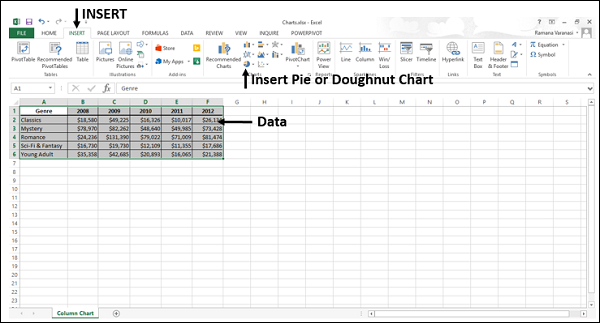
आपको विभिन्न प्रकार के पाई चार्ट उपलब्ध होंगे।
एक पाई चार्ट में निम्न उप-प्रकार होते हैं -
2-D Pie Charts
Pie
पाई की पाई
पाई की पट्टी
3-D Pie Charts
3-डी पाई
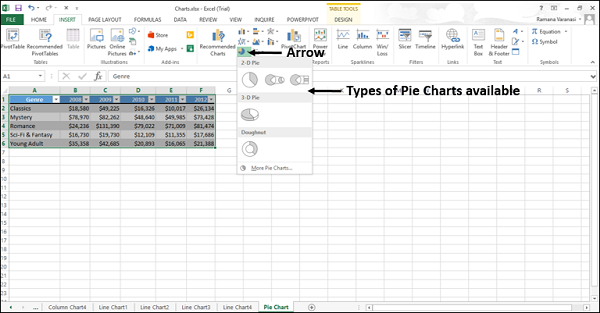
Step 4- प्रत्येक माउस पर अपने माउस को इंगित करें। उस चार्ट प्रकार का पूर्वावलोकन कार्यपत्रक पर प्रदर्शित किया जाएगा।
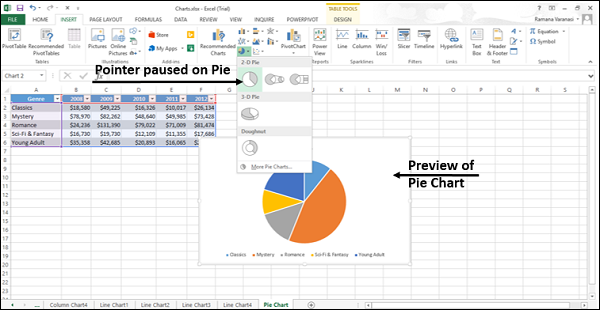
जब एक पाई चार्ट का उपयोग करने पर विचार करें -
आपके पास केवल एक डेटा श्रृंखला है।
आपके डेटा का कोई भी मान नकारात्मक नहीं है।
आपके डेटा का लगभग कोई भी मान शून्य मान नहीं है।
आपके पास सात से अधिक श्रेणियां नहीं हैं, जिनमें से सभी पूरे पाई के कुछ हिस्सों का प्रतिनिधित्व करती हैं।
इस अध्याय में, आप समझेंगे कि प्रत्येक पाई चार्ट प्रकार उपयोगी है।
पाई और 3-डी पाई
पाई चार्ट 2-डी या 3-डी प्रारूप में कुल मूल्य में प्रत्येक मूल्य के योगदान को दर्शाता है।
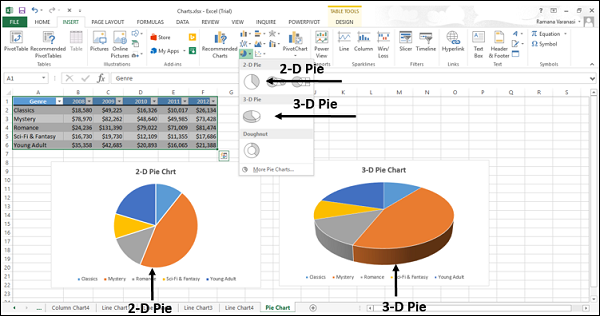
आप स्लाइस पर जोर देने के लिए मैन्युअल रूप से पाई चार्ट के स्लाइस को बाहर निकाल सकते हैं। 3-डी प्रभाव देने के लिए नीचे दिए गए चरणों का पालन करें।
Step 1 - एक स्लाइस पर क्लिक करें जिसे आप जोर देना चाहते हैं।
Step 2 - इसे चार्ट से बाहर खींचें।
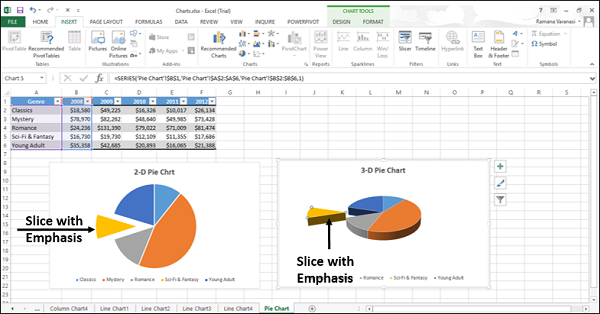
पूरे पाई के अनुपात को दिखाने के लिए इन चार्ट प्रकारों का उपयोग करें।
इन चार्ट प्रकारों का उपयोग करें जब -
संख्या 100% के बराबर है।
चार्ट में केवल कुछ पाई स्लाइस हैं।
पाई की पट्टी और पाई की पट्टी
पाई चार्ट के पाई या बार चार्ट के पाई चार्ट एक छोटे से मूल्यों के साथ पाई चार्ट दिखाते हैं जो एक माध्यमिक पाई या स्टैक्ड बार चार्ट में खींच लिए जाते हैं, जिससे उन्हें भेद करना आसान हो जाता है।
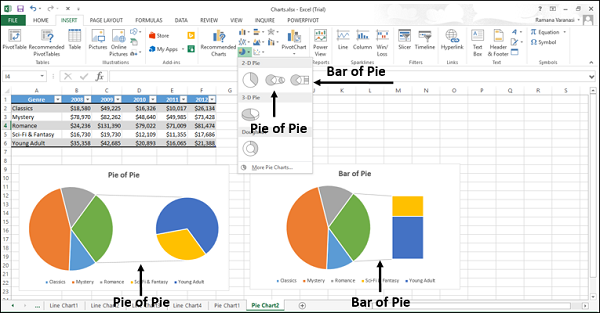
इन चार्ट प्रकारों का उपयोग करें -
कुल मूल्य के अनुपात दिखाएं।
पहले पाई से कुछ मान लें और उन्हें एक में मिलाएं
दूसरा पाई, या
स्टैक्ड बार
छोटे प्रतिशत को अधिक पठनीय बनाने के लिए, दूसरे पाई में मूल्यों को उजागर करें।